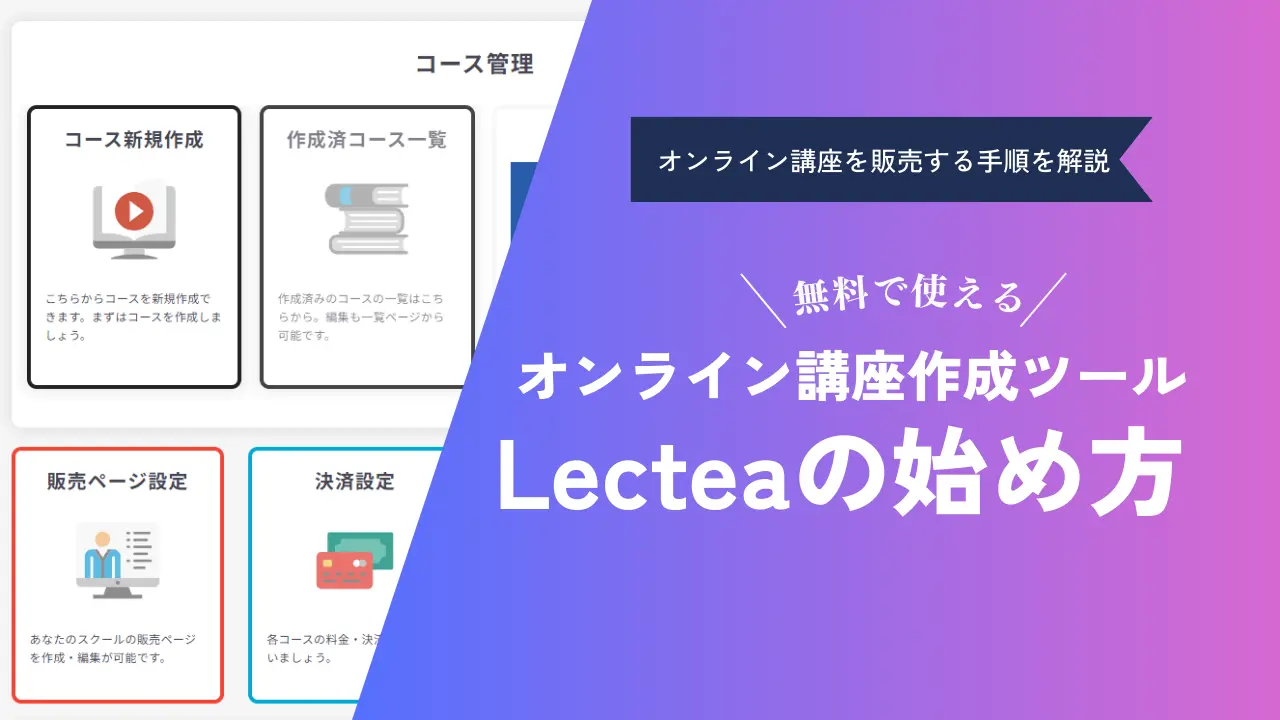動画コースを作って自分のサイトで販売したいです。
「Lectea(レクティー)」なら簡単にオンライン講座・オンラインスクール・動画講座の販売サイトが作れるみたいだけど、実際、使いやすいですか?
メリット・デメリットや始め方を知りたいです。
この記事では、こういった疑問・要望にお答えします。
- Lecteaとはオンライン講座を簡単に作れるツール
- Lecteaでオンライン講座を作るメリット5つ
- Lecteaでオンライン講座を作るデメリット2つ
- Lecteaの始め方
- Lecteaでオンライン講座を販売する手順
なお、本記事の筆者は、過去、オンライン動画講座の販売を行うために、様々なツールを実際に使って比較検証し、販売した経験があります。
この記事では、オンライン講座・オンラインスクール・動画講座の販売サイトが簡単に作れる「Lectea(レクティー)」の特徴やメリット・デメリットをまとめました。
また、実際にサイトを作る方法を少しでもイメージしやすくするために、
Lecteaのアカウント作成から、コース作成、決済ツールとの連携、販売サイト公開までの一連の流れを解説していきます。
自分でオンライン講座の販売サイトを作りたいとお考えの方は、ぜひ最後まで読み進めてみてください。
\ 無料でオンライン講座を開講! /
Lecteaとは簡単にオンライン講座が作れるツール


Lectea(レクティー)は、誰でも簡単にオンライン講座・オンラインスクール・動画講座販売サイトが作れるツールです。株式会社いないいないばぁがサービス提供してます。
公式サイト Lectea(レクティー)
動画コース・販売ページの作成、決済、メール配信システムなど、オンラインスクールや動画講座販売に必要な機能を全て実装してます。
これだけ多機能にもかかわらず、ユーザーインターフェースはシンプルで分かりやすく、直観的な操作で使えるようになっているので、初めての方でも安心して使えます。
分かりやすいマニュアルも用意されているので、動画作成や販売に集中しやすいです。
Lecteaの特徴
Lecteaの特徴は下記のとおりです。
- 初期費用・月額無料でオンラインスクール・動画講座販売サイトを作れる
- ユーザーインターフェースがシンプルなので直観的な操作で使える
- 決済機能が即日利用できる(銀行振込・分割払い・サブスク決済対応)
- テンプレートを使って販売ページを簡単に作成できる
- HTMLメール配信機能(セグメント配信可能)
- ステップメール機能が使える(有料オプション)
- Lecteaだけで仕組化・自動化ができる
- 2GBまでの動画ストレージ(有料オプションで追加可能)
- 機能が頻繁にアップデートされる
ちなみに、ステップメールは配信後に別コースに自動登録できる「メール配信後機能」がありますので、マーケティングの自動化が可能です。
Lecteaの機能は頻繁にアップデートされますので、より便利に使いやすく進化します。
Lecteaの料金体系
Lecteaの料金体型は下記のとおりです。
| 初期費用 | 無料 | |
|---|---|---|
| 料金体系 | 無料プラン | 月額料金:無料 手数料:10%(決済手数料:3.6% / 取引手数料:6.4%) |
| 決済スマート | 月額料金:4,980円(税込) 手数料:5%(決済手数料:3.6% / 取引手数料:1.4%) | |
| 有償オプション | ステップメール機能:月額980円 管理者アカウント追加:月額980円 動画アップロード容量追加:月額980円~ メールサポート:980円/1件 | |
以上がLecteaの概要です。続いて、Lecteaでオンライン講座を作るメリットを解説します。
Lecteaでオンライン講座を作るメリット5つ


Lecteaでオンライン講座を作るメリットは下記5つです。
- 初心者でも簡単に使える
- 必要な機能が1つにまとまっているので管理が楽
- マニュアルが分かりやすい
- 決済機能が即日で使える
- ランニングコストがかからない
上記のとおり。
初心者でも簡単に使える
管理画面がシンプルで分かりやすいので、初心者の方でも簡単に使えます。
販売ページの作成もテンプレート化されているので、ページの構成を考えなくてもテンプレートを呼び出すだけで簡単に作れるようになってます。
また、オンライン販売サイトに必要な
- 特商法取引に基づく表示
- 利用規約
- プライバシーポリシー
などのページもテンプレートが用意されているので、事業者名を編集するだけですぐに作れます。
必要な機能が1つにまとまっているので管理が楽
Lecteaはオンライン動画販売サイト(会員機能)、決済機能、メール配信機能が1つにまとまっているので管理が楽です。
ちなみに、筆者が以前販売していた時は下記4つのツールを使ってました。
- メール配信ツール → MailChimp
- 決済ツール → PayPal・Stripe
- オンライン講座販売サイト → Teachable
- 自動化ツール → Zapier
1つ1つのツールは高機能ではあるのですが、これだけツールがあると管理が面倒です。しかも、ツールの操作方法も個別に覚える必要があるため、これがかなり面倒でした。
マニュアルが分かりやすい
マニュアルが分かりやすく、大抵のことはマニュアルを見れば解決できます。
動画コースを販売するページの作り方もステップバイステップで解説されているので、マニュアル通りに進めるだけでサイトを作れるようになってます。
決済機能が即日で使える
決済機能は審査不要で即日から使えます。
決済機能があるツールの多くはたいてい審査を必要としますので、ページを作ってから実際に販売できるようになるまで、時間がかかることがありますが、Lecteaなら思い立ったその日に販売可能です。
ランニングコストがかからない
初期費用はもちろん、月額費用がかからないのでランニングコスト不要でオンライン講座を公開できます。
Lecteaは売れた時の販売手数料しかコストがかからないので、講座販売をスタートして、ずっと売れなかったとしてもコストゼロで運用できます。
以上がLecteaでオンライン講座を作るメリットです。続いて、デメリットを解説していきます。
Lecteaでオンライン講座を作るデメリット2つ


Lecteaでオンライン講座を作るデメリットは下記2つです。
- サイト全体のカスタマイズができない
- オプション料金が分かりにくい
上記のとおり。
サイト全体のカスタマイズができない
サイト全体のデザインカスタマイズができないので、
- 自分好みのレイアウトでサイトを作りたい
- オリジナルデザインで同業他社との差別化を図りたい
といった方は、デメリットに感じるかもしれません。
オプション料金が分かりにくい
オプション料金は公式サイトに掲載されておらず、ログインしないと具体的な金額が分からないようになっています。
- 動画の合計サイズが2GB以内の方
- ステップメール機能は使わない
上記のような方であれば、オプション料金の記載も不要だと思いますが、
- 動画の合計サイズが2GB以上
- ステップメール機能を使ってセールスしたい
- 毎月のように動画をアップロードしたい
といった方は、オプションで月額費用がかかるようになっているので、後から知るよりは、事前に公式サイトで確認できるようにしてあった方が助かります。
以上がLecteaのデメリットです。
次のパート以降は、Lecteaのアカウント作成方法から、実際に動画を販売するまでの流れを解説していきます。
Lecteaの始め方


それでは、Lecteaの始め方を解説します。手順は下記のとおりです。
- 手順①:アカウントの作成
- 手順②:スクール名の設定
- 手順③:URLの設定
- 手順④:プライバシーポリシー・利用規約・特商法に基づく表記の編集
上記のとおり。
手順①:アカウントの作成
まず最初に、Lecteaのアカウントを作成します。
下記リンクをクリックし、Lecteaの公式サイトにアクセスします。
公式サイト Lectea(レクティー)
公式サイトにアクセスしたら、トップページの「無料で始める」をクリックします。


アカウント情報の入力画面が表示されますので、①氏名、②メールアドレス、③パスワードを入力し、④プライバシーポリシーにチェックを入れて、⑤「アカウントを作成する」をクリックします。


手順②:スクール名の設定
次に、スクール名を設定します。


入力したら「次へ進む」をクリックします。
手順③:URLの設定
スクールのURLを設定します。
こちらも後から設定できるので、思いつかない方は適当なURLでOKです。


半角英数字でURLを入力したら「次へ進む」をクリックします。
アカウント開設完了
Lecteaの管理画面が表示されて、アカウント開設は完了です。


手順④:プライバシーポリシー・利用規約・特商法に基づく表記の編集
アカウント作成が完了したら、プライバシーポリシー・利用規約・特商法取引に基づく表示を編集しておきましょう。
左側メニューの「スクール設定」をクリックします。


次に、「ページ設定」をクリックします。


ページ設定でプライバシーポリシー・利用規約・特商法に基づく表示の編集
ここのページで、プライバシーポリシーと利用規約、特商法に基づく表示を編集します。
プライバシーポリシーの編集
まずはプライバシーポリシーの編集から行います。


事業者名を変更します。


画面下にスクロールすると、署名欄と日付の入力欄がありますので、①会社名(事業者名)と所在地、日付を入力し、②「保存する」をクリックします。


特商法取引に基づく表示の編集
続いて、特商法取引に基づく表示を編集します。


特商法取引に基づく表示の編集画面が表示されますので、下図赤枠内を編集します。


①販売事業者、運営責任者、所在地、お問い合わせ先を入力し、②「保存する」をクリックします。


以上でプライバシーポリシー・利用規約・特商法に基づく表示の編集は完了です。
編集が終わったら左側メニューの「ホーム」をクリックして、管理画面のトップページに戻しておきましょう。


以上がLecteaの始め方です。続いて、オンライン講座の作成から公開までの一連の流れを解説していきます。
Lecteaでオンライン講座を販売する手順


Lecteaでオンライン講座を販売する手順は下記のとおりです。
- 手順①:コースの作成
- 手順②:チャプター作成
- 手順③:レッスンの追加
- 手順④:販売ページの作成
- 手順⑤:決済機能・販売価格の設定
- 手順⑥:購入フォーム・購入完了ページの編集
- 手順⑦:販売ページの最終確認
- 手順⑧:コース公開
上記のとおり。
手順①:コースの作成
まずはコースを作成します。新規作成をクリックします。


コース情報の入力画面が表示されますので、①コース名と②コース概要、③コースのイメージ画像をアップロードします。


一通り情報を入力したら、「保存して次へ」をクリックします。


以上でコースの作成は完了です。
手順②:チャプター作成
次に、チャプターを作成します。「チャプターの追加」をクリックします。




コースとチャプターの違いが分かりにくい方は、黄色のポップアップをクリックしてください。コース・チャプター・レッスンの違いが一目で分かる図解が表示されますので、ぜひ確認しておいてください。
チャプター情報の入力
チャプター情報を入力します。
①チャプター名、②チャプター概要を入力し、③「作成する」をクリックします。


手順③:レッスンの追加
チャプターにレッスンを追加します。
「レッスンを追加する」をクリックします。


レッスン情報の入力・動画のアップロード
レッスン情報の入力と動画のアップロードを行います。


レッスン内容を記載して、動画をアップロードしたら「追加する」をクリックします。


これで、レッスンの追加は完了です。
同じ要領でレッスンを追加していきます。


下図のようにレッスンを追加しました。


ちなみに、レッスンの並び順はドラッグで簡単に順番を入れ替えることができるので、順番通りに作ろうとしなくてもOKです。


レッスンの公開
一通りレッスンを作成したら、まとめて公開しましょう。
下図ボタンをクリックします。


確認画面が表示されるので「公開する」を選択します。


下図のように、全てのレッスンが公開状態に変更されました。


手順④:販売ページの作成
販売ページを作成します。
「コース設定TOP」へをクリックします。


「コースの販売ページ設定」の編集ボタンをクリックします。


ここで販売ページを作成します。使い方は簡単なので、初めての方でも使えると思います。


メインビジュアルとは、ヘッダー部分・ファーストビューの部分です。


画面一番下にスクロールすると、表示エリアを追加できますので必要に応じて表示エリアを追加してぺージを作ります。


とりあえず下図のように入力してみました。プレビューで確認します。


下図のようにプレビューでページの作成を確認できます。


確認したら、画面の一番下にスクロールして、「保存する」をクリックしてページを保存します。


これで販売ページの作成は完了です。
手順⑤:決済機能・販売価格の設定
オンライン講座を販売するために、決済機能と販売価格の設定を行います。
アカウントをお持ちでない方はアカウントを開設し、クレジットカード決済ができるようにしておいてください。
公式サイト Stripe
アカウントの解説方法は、SAInoHITOさん運営サイトの「【前置なし】Stripe(ストライプ)新規アカウント作成・登録方法【2020年12月版】」という記事が図解入りで分かりやすいので、チェックしてみてください。
決済機能の設定(Stripe連携)
最初に、決済機能を使えるようにするために、決済ツール「Stripe」との連携を行います。
左側メニューの「決済・料金設定」をクリックします。


コースの決済・料金設定画面が表示されますので、「有料設定(一括・分割決済)」をクリックします。


「決済アカウント連携へ」をクリックします。


下図アカウント管理画面の「Stripeと連携」をクリックします。


Stripeアカウントのメールアドレスを入力し、「続ける」をクリックします。


続いて、Stripeアカウントのパスワードを入力し、「ログイン」をクリックします。


Stripeアカウントに登録してあるスマホに確認コードが送信されますので、コードを入力します。


Stripeアカウントにログインした状態になりますので、Lecteaと連携するアカウントを選択して「連携する」をクリックします。


下図画面が表示されればLecteaとStripeの連携は完了です。
コース作成画面に戻るため、「マイスクール」をクリックします。


作成中のコース名を選択します。


管理画面のトップページに戻りますので、「決済設定」を選択します。


「決済設定」をクリックします。


一括価格・分割価格・分割回数の設定
一括価格・分割価格・分割回数の設定を行います。


各項目の設定方法は下記のとおりです。
- 一括の場合の料金:一括払いの販売価格を入力します。
- 分割の場合の料金:分割払いの時の販売価格を入力します。
- 分割回数の設定:分割払いを設定する方は、チェックを入れます(全てのチェックを外すと「一括払いのみ」となります)。
- 設定する:料金設定が完了したらクリックして設定を保存します。
最終確認が表示されるので、「設定する」をクリックします。


以上で決済機能の連携、販売価格の設定は完了です。


続いて、販売ページの設定に戻ります。
手順⑥:購入フォーム・購入完了ページの編集
購入フォーム・購入完了ページの編集を行います。
左側メニューの「販売ページ設定」を選択します。


コース購入フォームの編集
販売ページ一覧が表示されますので、「コース購入フォーム」を選択します。


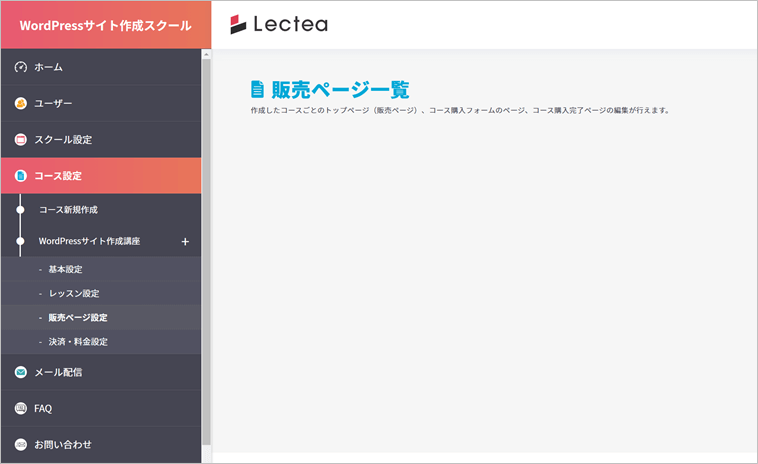
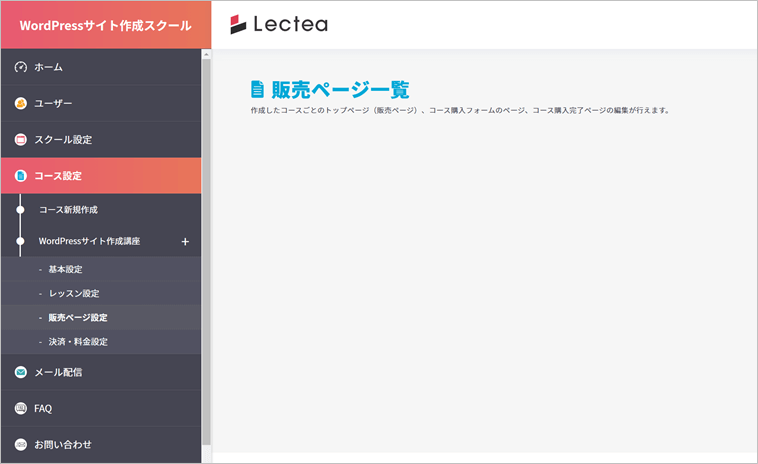
ちなみに、販売ページ一覧は決済情報を入力しないとページ情報が表示されないようになっています。
下図画面でコース購入フォームのカスタマイズを行います。


なお、初期状態の入力項目は①名前、②メールアドレス、③パスワードのみとなっています。
このままで良ければ画面下部の保存ボタンを押して編集を終了してください。


名前とメールアドレスの他に、
「顧客の性別を知りたい」、「顧客の住所を知りたい」とお考えの方は、ここで入力項目を追加します。
入力項目の追加
サンプルで性別と顧客の都道府県の情報(任意入力)を追加します。
性別項目の追加
ラジオボタンを選択して「追加する」をクリックします。


下図のように入力項目が表示されます。


下記のように入力します。
- タイトル:性別
- 必須/任意:必須を選択します。
- 項目1:男性
- 項目2:女性
都道府県の入力項目を追加
続いて、顧客に都道府県を入力してもらうため、テキストボックスを追加します。
入力エリアの追加項目で「テキスト」を選択し、「追加する」をクリックします。


下図項目が出現しますので、①タイトルに「お住いの都道府県」と入力し、②任意を選択します。


保存して完了
画面下部の「保存する」をクリックして設定を保存したら完了です。


プレビューを確認すると、下図のように入力項目が追加されていることが確認できます。


購入完了ページの編集
購入完了ページの編集を行います。


ここでは、「ご購入いただき、ありがとうございました」といったテキストを入れたりします。


これで後はコースを公開するだけで、オンライン講座を販売できるようになります。
手順⑦:販売ページの最終確認
コースを公開する前に、販売ページを確認して、販売ページに購入ボタンが表示されているかどうかを確認します。
販売ページの編集をクリックします。


ボタン表示を非表示から表示に変更します。


表示の状態になっていることを確認します。


プレビューで確認してみると、下図のようにボタンが表示されていることが確認できます。


試しにクリックしてみると、下図のように販売ページに移動しました。
ユーザーが「受講する」をクリックすると、「手順⑥:購入フォーム・購入完了ページの編集」で解説した顧客情報の入力画面が表示され、決済画面に進めるようになります。


手順⑧:コース公開
最後に、コースを公開してオンライン講座を販売できる状態にします。
ホーム画面下の「スクールを公開」をクリックします。


確認画面が表示されるので「公開する」を選択します。


これで、オンライン講座の販売がスタートします。あとは、販売ページにアクセスを集めて、講座を売るだけです。
まとめ
以上、Lecteaの特徴やメリット・デメリット、オンライン講座を販売する手順を解説しました。
動画を用意してあれば、すぐにでもオンライン講座を販売できるようになりますので、簡単に使えるツールや、無料から使える国産ツールをお探しの方は、ぜひLecteaを使ってみてください。
\ 無料でオンライン講座を開講! /